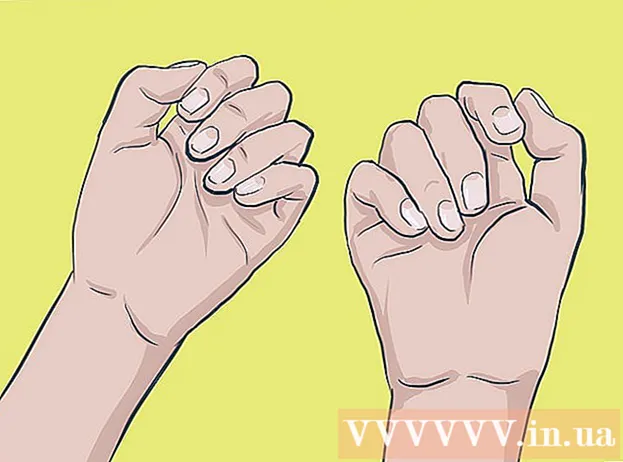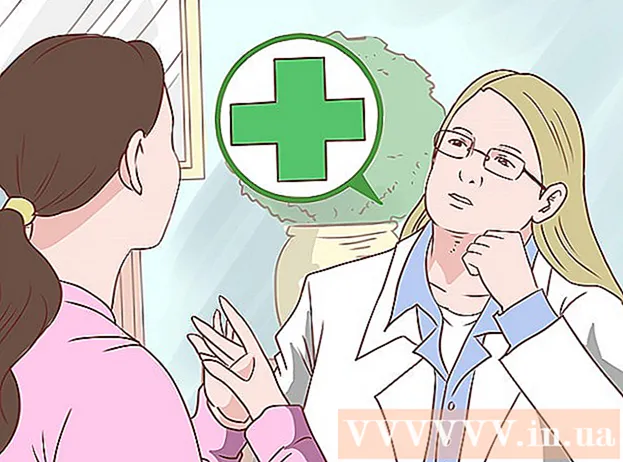Autor:
Christy White
Data Utworzenia:
3 Móc 2021
Data Aktualizacji:
15 Wrzesień 2024
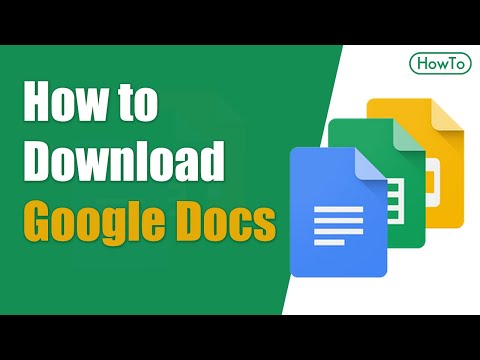
Zawartość
- Do kroku
- Metoda 1 z 4: Korzystanie z witryny Dysk Google
- Metoda 2 z 4: Korzystanie z aplikacji mobilnych Dysk Google lub Dokumenty Google (Android)
- Metoda 3 z 4: Zapisz dokument Google na swoim urządzeniu
- Metoda 4 z 4: Zsynchronizuj Dysk Google z komputerem
- Ostrzeżenia
Dysk Google (wcześniej znany jako Dokumenty Google) to program, który umożliwia tworzenie i zapisywanie dokumentów w sieci. Na Dysku Google masz możliwość pobierania dokumentów, abyś mógł je zapisać na dysku twardym swojego komputera lub urządzenia mobilnego. Możesz także udostępniać dokumenty, gdy urządzenie nie jest podłączone do internetu.
Do kroku
Metoda 1 z 4: Korzystanie z witryny Dysk Google
 Zaloguj się do witryny Google Drive. Użyj konta Google powiązanego z dokumentem, który chcesz pobrać.
Zaloguj się do witryny Google Drive. Użyj konta Google powiązanego z dokumentem, który chcesz pobrać. - Możesz pobrać dokumenty, które sam utworzyłeś, a także dokumenty, które zostały Ci udostępnione.
 Kliknij plik prawym przyciskiem myszy i wybierz „Pobierz”, aby zapisać plik jako dokument programu Word. Plik zostanie następnie przekonwertowany i pobrany w formacie Word. Możesz go znaleźć w folderze Pobrane.
Kliknij plik prawym przyciskiem myszy i wybierz „Pobierz”, aby zapisać plik jako dokument programu Word. Plik zostanie następnie przekonwertowany i pobrany w formacie Word. Możesz go znaleźć w folderze Pobrane. - Jeśli chcesz zapisać plik w innym formacie, przejdź do następnego kroku.
- Jeśli używasz Dokumentów Google zamiast Dysku Google, przejdź do następnego kroku.
 Otwórz plik, który chcesz pobrać. Jeśli chcesz pobrać plik jako plik z rozszerzeniami .pdf, .rtf, .txt lub jako stronę internetową, najpierw otwórz dokument.
Otwórz plik, który chcesz pobrać. Jeśli chcesz pobrać plik jako plik z rozszerzeniami .pdf, .rtf, .txt lub jako stronę internetową, najpierw otwórz dokument.  Kliknij „Plik”, a następnie „Pobierz jako”. Teraz zobaczysz listę dostępnych rozmiarów.
Kliknij „Plik”, a następnie „Pobierz jako”. Teraz zobaczysz listę dostępnych rozmiarów.  Wybierz format, w jakim chcesz pobrać dokument. Dokument zostanie następnie przekonwertowany i pobrany na Twój komputer. Plik można znaleźć w folderze Pobrane.
Wybierz format, w jakim chcesz pobrać dokument. Dokument zostanie następnie przekonwertowany i pobrany na Twój komputer. Plik można znaleźć w folderze Pobrane.
Metoda 2 z 4: Korzystanie z aplikacji mobilnych Dysk Google lub Dokumenty Google (Android)
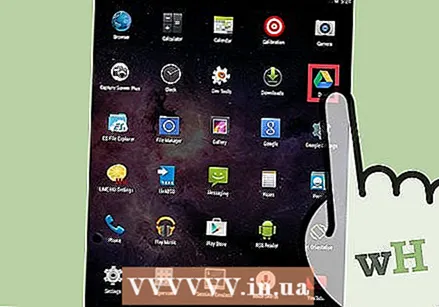 Otwórz aplikację Dysk Google (tylko Android). Upewnij się, że jesteś zalogowany w telefonie za pomocą konta Google, które zapewnia dostęp do dokumentu, który chcesz pobrać. Możesz pobrać dokumenty, które sam utworzyłeś, a także dokumenty, które zostały Ci udostępnione.
Otwórz aplikację Dysk Google (tylko Android). Upewnij się, że jesteś zalogowany w telefonie za pomocą konta Google, które zapewnia dostęp do dokumentu, który chcesz pobrać. Możesz pobrać dokumenty, które sam utworzyłeś, a także dokumenty, które zostały Ci udostępnione. - Nie możesz pobierać plików w wersji Dysku na iOS, ale możesz je zapisać, aby móc je przeglądać, gdy nie masz połączenia z internetem. Aby uzyskać więcej informacji, zobacz następującą metodę.
 Przytrzymaj palec na dokumencie Google i wybierz „Pobierz”, aby pobrać plik jako plik PDF. Jest to standardowy format, w którym pobierane są Dokumenty Google.
Przytrzymaj palec na dokumencie Google i wybierz „Pobierz”, aby pobrać plik jako plik PDF. Jest to standardowy format, w którym pobierane są Dokumenty Google.  Wyeksportuj dokument Google jako dokument Word, aby przekonwertować plik .docx na swoje urządzenie. Jeśli chcesz zapisać dokument Google jako dokument Word, musisz najpierw wyeksportować plik jako dokument Word.
Wyeksportuj dokument Google jako dokument Word, aby przekonwertować plik .docx na swoje urządzenie. Jeśli chcesz zapisać dokument Google jako dokument Word, musisz najpierw wyeksportować plik jako dokument Word. - Otwórz dokument Google, który chcesz pobrać jako dokument Word.
- W prawym górnym rogu kliknij „Więcej” i wybierz „Udostępnij i eksportuj”.
- Wybierz „Zapisz jako Word (.docx)”. Teraz dokument Word zostanie utworzony na Dysku Google o tej samej nazwie co Dokument Google i otworzy się automatycznie.
- Wróć do listy dokumentów na Dysku Google i przyłóż palec do nowego pliku .docx.
- Wybierz „Pobierz”, aby pobrać plik .docx do folderu „Pobrane” na urządzeniu.
Metoda 3 z 4: Zapisz dokument Google na swoim urządzeniu
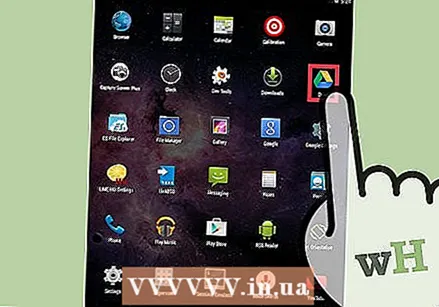 Otwórz aplikację Dysk Google na swoim urządzeniu. Ta metoda umożliwia przeglądanie i edytowanie pliku z Dysku Google, jeśli nie masz połączenia z internetem. Działa to zarówno na Androida, jak i iOS.
Otwórz aplikację Dysk Google na swoim urządzeniu. Ta metoda umożliwia przeglądanie i edytowanie pliku z Dysku Google, jeśli nie masz połączenia z internetem. Działa to zarówno na Androida, jak i iOS.  Dotknij ⓘ obok pliku, który chcesz zapisać na urządzeniu. Jeśli używasz aplikacji Dokumenty Google, zamiast tego dotknij „Więcej”.
Dotknij ⓘ obok pliku, który chcesz zapisać na urządzeniu. Jeśli używasz aplikacji Dokumenty Google, zamiast tego dotknij „Więcej”.  Włącz przycisk „Zapisz w urządzeniu”. Jeśli korzystasz z aplikacji Dokumenty Google, możesz wybrać „Zapisz na urządzeniu” z menu „Więcej”.
Włącz przycisk „Zapisz w urządzeniu”. Jeśli korzystasz z aplikacji Dokumenty Google, możesz wybrać „Zapisz na urządzeniu” z menu „Więcej”. 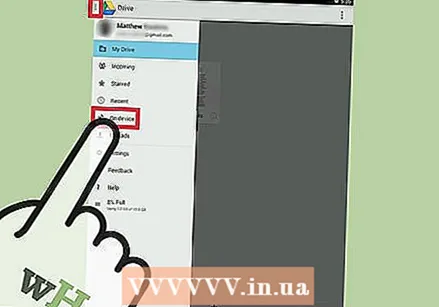 Otwórz plik offline. Jeśli nie masz połączenia z Internetem, nadal możesz otwierać i edytować plik. Możesz wybrać wyświetlanie tylko plików zapisanych na urządzeniu, dotykając przycisku menu (☰), a następnie wybierając opcję „Na urządzeniu”.
Otwórz plik offline. Jeśli nie masz połączenia z Internetem, nadal możesz otwierać i edytować plik. Możesz wybrać wyświetlanie tylko plików zapisanych na urządzeniu, dotykając przycisku menu (☰), a następnie wybierając opcję „Na urządzeniu”.
Metoda 4 z 4: Zsynchronizuj Dysk Google z komputerem
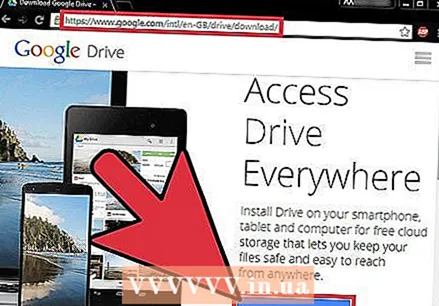 Pobierz program Dysk Google. Ten program tworzy folder na Twoim komputerze, który jest synchronizowany z Twoim kontem Dysku Google. Wszystkie Twoje pliki z Dysku Google są automatycznie aktualizowane na Twoim komputerze, gdy wprowadzasz zmiany online i odwrotnie. Program jest dostępny dla systemów Windows i Mac.
Pobierz program Dysk Google. Ten program tworzy folder na Twoim komputerze, który jest synchronizowany z Twoim kontem Dysku Google. Wszystkie Twoje pliki z Dysku Google są automatycznie aktualizowane na Twoim komputerze, gdy wprowadzasz zmiany online i odwrotnie. Program jest dostępny dla systemów Windows i Mac. - Otwórz witrynę Dysku Google i zaloguj się na swoje konto Google.
- Kliknij ikonę koła zębatego w prawym górnym rogu i wybierz „Pobierz Dysk”. Jeśli nie widzisz tej opcji, możesz kliknąć „Zainstaluj dysk” w lewej kolumnie.
- Wybierz swój system operacyjny i pobierz instalator.
 Zainstaluj Dysk Google na swoim komputerze. Otwórz instalator, aby zainstalować Dysk Google na swoim komputerze.
Zainstaluj Dysk Google na swoim komputerze. Otwórz instalator, aby zainstalować Dysk Google na swoim komputerze. - Windows - otwórz program googledrivesync.exe, aby rozpocząć instalację. Zaloguj się na konto Google, którego chcesz używać z programem Drive, i postępuj zgodnie z instrukcjami, aby go zainstalować.
- Mac - otwórz plik installgoogledrive.dmg i przeciągnij ikonę Dysku Google do folderu „Aplikacje”. Otwórz Dysk Google z tego folderu i zaloguj się na konto Google, którego chcesz używać z Dyskiem Google.
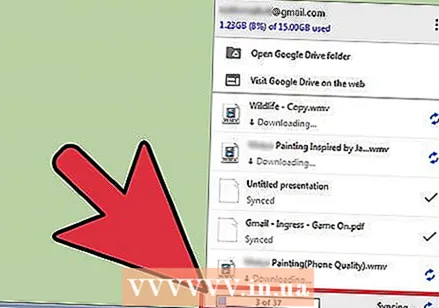 Pozwól na synchronizację Dysku Google. Po zakończeniu instalacji Dysk Google rozpocznie synchronizację wszystkich dokumentów z Dysku Google z folderem Dysk Google na Twoim komputerze. Może to chwilę potrwać w zależności od liczby plików zapisanych na Dysku Google.
Pozwól na synchronizację Dysku Google. Po zakończeniu instalacji Dysk Google rozpocznie synchronizację wszystkich dokumentów z Dysku Google z folderem Dysk Google na Twoim komputerze. Może to chwilę potrwać w zależności od liczby plików zapisanych na Dysku Google.
Ostrzeżenia
- Maksymalny rozmiar pliku, który można pobrać na urządzenie z Dysku Google, to 2 GB. Jeśli plik jest większy niż 2 GB, pojawi się błąd.